Näytönohjaimen suorituskykyasetusten muuttaminen MacBook Prossa
Tässä artikkelissa kerrotaan, miten voit säätää näytönohjaimen suorituskykyä MacBook Prossa.
Monissa MacBook Pro -malleissa on kaksi näytönohjainta (integroitu ja erillinen) ja ohjelmistotoiminto, joka optimoi niiden suorituskykyä suhteessa toisiinsa.
Näissä tietokoneissa Automaattinen näytönohjaimen vaihtaminen -asetus on oletusarvoisesti käytössä. Sen avulla tietokone pystyy automaattisesti vaihtamaan siihen näytönohjaimeen, joka on paras tietokoneessa käynnissä olevien appien kannalta. Tämän asetuksen käyttäminen saattaa myös maksimoida akun keston.
Jos haluat käyttää tehokasta erillistä näytönohjainta koko ajan macOS Venturassa tai uudemmassa, valitse Omenavalikko > Järjestelmäasetukset, napsauta sivupalkissa Akku ja napsauta sitten Valinnat-painiketta.

macOS Montereyssa ja Big Surissa valitse Omenavalikko > Järjestelmäasetukset, napsauta Akku, napsauta Akku-välilehteä ja poista sitten automaattisen näytönohjaimen vaihtamisen valinta. macOS Catalina 10.15:ssä ja aiemmissa tämä asetus on Energiansäästäjä-asetuksissa.
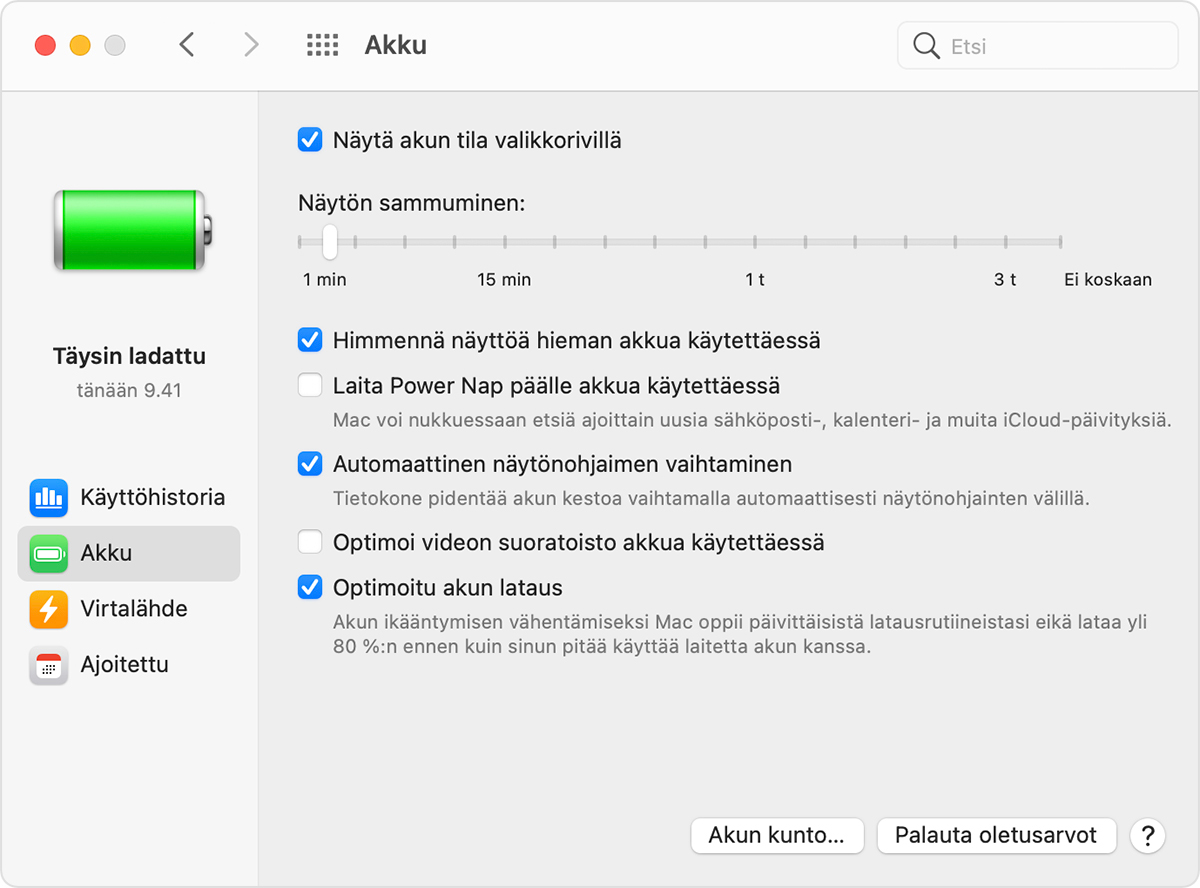
Jos liität Maciin ulkoisen näytön, tietokone käyttää tehokasta näytönohjainta, kunnes irrotat näytön.
Jos näytönohjaimen asetuksia ei voi muuttaa
Jos Automaattinen näytönohjaimen vaihtaminen -asetusta ei näy, tietokoneessasi on vain yksi näytönohjain.
Lisätietoja
Lue, miten voit selvittää, mitä näytönohjainta MacBook Pro käyttää, ja miten voit säätää grafiikan suorituskykyä aiemmissa MacBook Pro -malleissa.